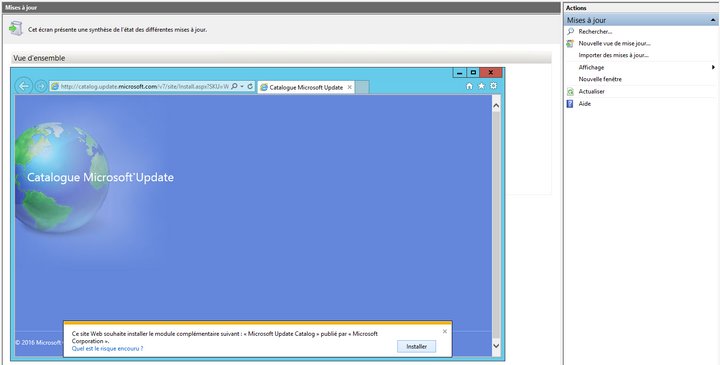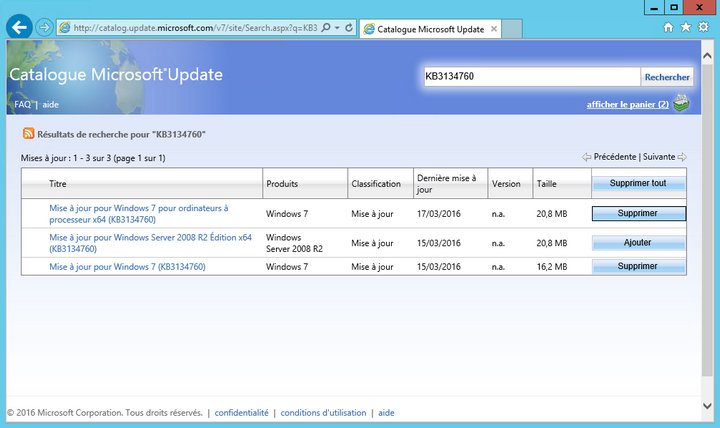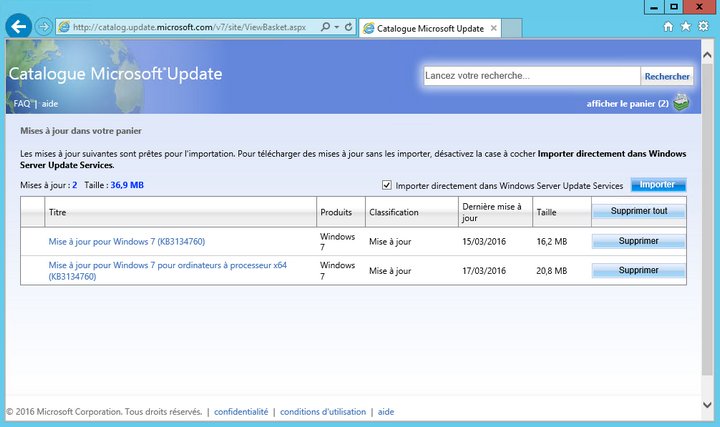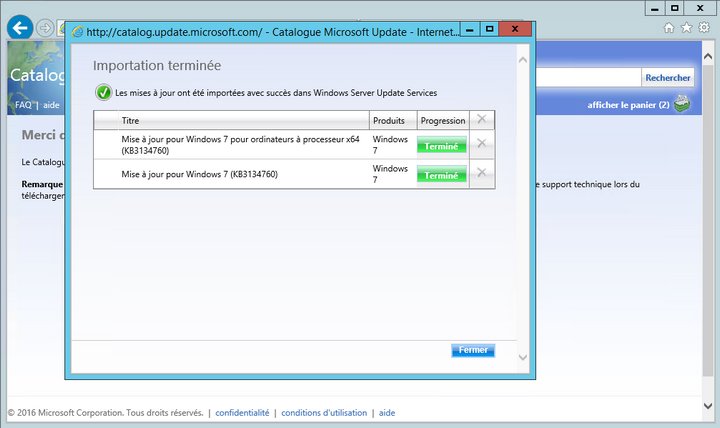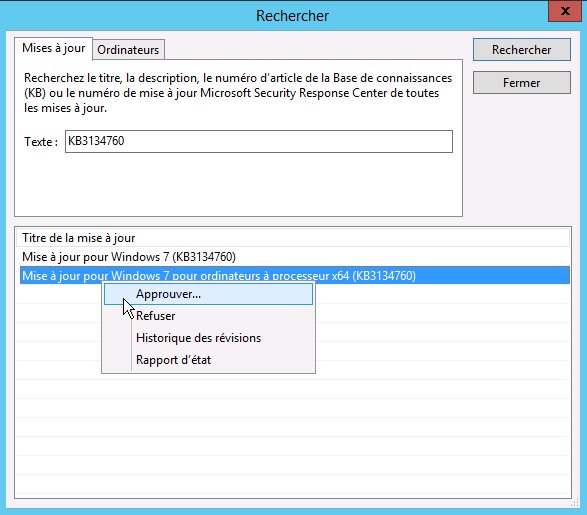Comment mettre à jour WMF ?
I. Présentation
Introduit avec PowerShell 4.0 et natif à pour la première fois dans Windows Server 2012 R2, PowerShell DSC est un outil qui continuera de progresser au fil des versions de PowerShell, d’où l’intérêt de le maintenir à jour sur ses serveurs.
Par l’intermédiaire du Windows Management Framework vous pourrez effectuer cette mise à jour. Il se présente sous la forme d’un package d’une mise à jour au format MSU, ce qui ne permet pas de déployer la mise à jour avec une ressource native à DSC. Il faut regarder du côté des modules tiers puisqu’il n’y a pas de ressources in-the-box, plus particulièrement le module « xWindowsUpdate ». Mais dans cet exemple et pour faciliter aussi le déploiement à grande échelle aussi bien sur des serveurs que des postes de travail, je vais orienter la solution que je vous propose avec WSUS.
Note : PowerShell DSC peut s’avérer utile pour déployer des mises à jour Windows en tout genre, et pas seulement celle concernant WMF.
Ce chapitre n’explique pas la mise en œuvre du serveur WSUS, mais explique la procédure pour ajouter la mise à jour à l’intérieur afin de la déployer.
II. Ajouter une mise à jour dans WSUS
Avant de commencer à configurer WSUS, sur votre serveur WSUS en lui-même vous allez devoir configurer les paramètres de sécurité pour la « Zone Internet ». Ceci est accessible dans les paramètres de Internet Explorer, au sein de l’onglet sécurité. Vous obtiendrez ce panneau de configuration :
Activez l’option « Permanence des données utilisateur » sur « Activer » car ce sera utile pour que le catalogue en ligne de mises à jour fonctionne correctement.
Ensuite, ouvrez la console WSUS, sur la gauche sélectionnez mises à jour, puis tout à droite cliquez sur « Importer des mises à jour ».
Internet Explorer doit s’ouvrir avec directement un accès au Catalogue Microsoft Update. Cliquez sur « Installer » pour valider l’installation du module dans le navigateur, comme ceci :
Dès lors que vous accédez au catalogue, il va falloir rechercher les mises à jour que l’on veut ajouter. Voici la liste des mises à jour en fonction de l’OS concerné pour installer WMF 5.0 :
- Windows Server 2012 R2 et Windows 8.1 : KB3134758
- Windows Server 2012 : KB3134759
- Windows Server 2008 R2 et Windows 7 : KB3134760
A ce propos : Prérequis WMF 5.0
Ajoutez ces mises à jour dans votre panier et cliquez sur « Afficher le panier ».
Quand vous êtes dans le panier, cliquez sur « Importer » sur la droite pour que l’importation de ces mises à jour soit réalisée dans votre WSUS.
Vous devez obtenir une fenêtre et si tout va bien, la progression doit être sur « Terminé » pour chaque mise à jour, après quelques instants.
Dans la console WSUS, il vous reste à rechercher les mises à jour que vous venez d’importer, puis approuvez-les sur les groupes d’ordinateurs qui doivent en bénéficier.
Voilà, lors de la prochaine vague d’installation des mises à jour sur vos postes cibles, l’installation sera réalisée. Attention tout de même à Windows 7, qui requiert au préalable .NET Framework 4.5 au minimum et WMF 4.0, pour pouvoir installer le WMF 5.0.
On pourrait envisager une autre méthode également avec un script qui lance une commande pour installer la mise à jour en mode silencieux, ce qui donnerait une commande du type :
C:\Windows\System32\wusa.exe Win7AndW2K8R2-KB3134760-x64.msu /quiet /norestart